Драйверы являются важным компонентом в вопросе скорости работы компьютера. Даже имея отдельные элементы или все устройства последнего поколения, без соответствующего программного обеспечения оборудование попросту не сможет «раскрыть свой потенциал». Нередко некорректные приложения ведут к неправильной работе элемента. А потому я решил поделиться с вами информацией, как обновить драйвера на Windows 7 бесплатно различными способами.
- Общая информация
- Стандартный способ
- Официальный сайт
- Программа
- Официальная программа
- Откат
Общая информация
В седьмой версии операционной системы от Microsoft предусмотрено несколько вариантов, позволяющих разместить на компьютере необходимую версию ПО. Так, например, это можно сделать через «Панель управления», скачать отдельно или же воспользоваться различными приложениями, облегчающими процесс.
Стандартный способ
Если вы хотите установить новые драйверы на любое оборудование без программ, для этого необходимо выполнить простую цепочку действий:
Обновляем драйвера видеокарты в системе Windows7
- Отправляемся в «Пуск», а затем в «Панель управления».
- Нас интересует «Диспетчер устройств».

- Появится новое окно, в котором будет доступно дерево устройств. Нажимаем на нужном пункте. Раскроется выпадающий список, в котором указываем на нужный элемент.

- Вызываем на нем контекстное меню и выбираем «Обновить драйверы». Если вам необходимо получить больше возможностей для управления элементом, для начала стоит указать «Свойства», а потом перейти на соответствующую вкладку. Здесь находим нужную кнопку.
- В любом случае появится небольшое окно, в котором выбираем автоматический вариант. После этого система должна самостоятельно найти в Интернете соответствующее ПО и установить его.

- Если прошлый вариант ни к чему не привел, стоит указать установку вручную. Но для этого заранее необходимо скачать из «мировой паутины» соответствующий дистрибутив. И делать это лучше с официального сайта.
- Откроется небольшое окно, в котором необходимо указать сохраненный ранее пакет. Запустится установка. Скорее всего после этого понадобится перезапуск системы, хотя подобное чаще всего зависит напрямую от комплектующих.
После процедуры у вас в ОС должны будут запуститься актуальные драйвера.
Официальный сайт
Также пользователи могут обратиться к главному серверу разработчика. Обычно здесь раньше остальных мест появляются важные компоненты. Юзерам стоит только обратиться к меню «Download». После чего указать необходимое устройство, операционную систему, выбрать на ноутбук или ПК, а затем попросту скачать соответствующий дистрибутив.

Как обновить драйвера в Windows 7
Если он находится в архиве – распаковать. После этого достаточно запустить файл «Setup», и пользуясь простыми подсказками, установить элемент. В конце обычно требуется перезагрузка системы.
Программа
Одним из самых действенных и популярных способов можно назвать использование специального приложения. Подобные программы позволяют обновить сразу все используемые компоненты. При этом выполняется минимальное количество движений. Сегодня существует масса решений, по факту выполняющих одно и то же.
В целом обеспечение проверяет версию используемых драйверов на каждом подключенном компоненте, сравнивает их с актуальными, и при необходимости ставит новые. Одним из самых популярных и удобных считается Driver Booster. Для достижения цели нужно сделать несколько действий:

- Скачиваем с проверенного места инсталлятор. Лучше всего это сделать с какого-нибудь торрент-трекера или подобного сервиса. Это позволит лишний раз обезопасить себя от вирусов. Нередко здесь все можно сделать без регистрации.
- Так как драйверы являются важными системными элементами, лучше заранее предусмотреть «Точку восстановления», чтобы пользователи всегда могли к ней вернуться.
- Затем устанавливаем и запускаем приложение.
- Решение просканирует операционную систему, сравнит показатели. Устаревшие или некорректные дополнения будет предложено обновить. Отмечаем то, что нам нужно и соглашаемся. Далее ПО самостоятельно найдет все необходимое и заменит его. Пользователям нужно только немного подождать. Скорость напрямую зависит от Интернета или используемого оборудования.
Официальная программа
Нередко сегодня крупные производители компьютерных комплектующих выпускают также и сопутствующее обеспечение, которое следит за отдельным компонентом. Обычно подобное встречается в комплекте с видеокартами. Такие решения предлагаются вместе с АМД, Nvidia и оборудованием от других производителей.

Нам нужно только скачать и установить приложение. Далее при каждом запуске системы оно проверяет соответствие установленных компонентов с предлагаемыми на официальном ресурсе. И при нахождении новых, появится вопрос о дальнейших действиях.
Некоторые подобные решения можно настроить, чтобы они выполняли все самостоятельно, без участия пользователей. Правда в подобных ситуациях могут появиться некоторые проблемы.
Откат
Иногда установка новых дополнений в системе приводит к неправильной работе отдельных компонентов. А значит каким-то образом пользователям нужно вернуть все, как и было раньше. Для этого в Windows предусмотрена функция отката. Пользователям нужно отправиться в «Драйвер», о чем говорится в первом пункте статьи. Здесь и будет кнопка «Откат».
После ее нажатия операционка вернет предыдущую версию обеспечения.

Если что-то вдруг неясно, вы всегда можете найти в Интернете множество видео, в которых рассказывается, что и как нужно делать.
Надеюсь, у вас получится выполнить все задуманное. Подписывайтесь и рассказывайте о нас друзьям!
Источник: windwix.ru
Обновление драйверов Windows
Чтобы это сделать на компьютере уже должны быть файлы нужные для установки. То есть, придется самим лазить в интернете и искать их. Чаще всего так делается для устройств, которые не принимают драйвера другим образом: мониторы, последовательные шины и прочее. Делается это следующим образом:
- Выбираем в диспетчере устройств то, на котором нет программы посредника между устройством и компьютером.
- Кликаем по нему правой клавишей мыши и выбираем “Установить драйвер”.
- Дальше из предложенных вариантов, нам нужен “Выполнить поиск устройств на этом компьютере”.

- Теперь указываем диск и папку, в которой лежат файлы.
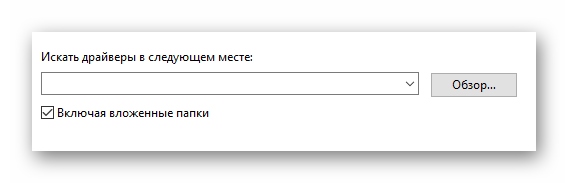
- Произойдет инсталляция и после перезагрузки устройство будет полностью готово к использованию.
Как обновиться в ручном режиме
Тут нам нужно выбрать соответствующее устройство, которое следует обновить. Возьмем для примера видеокарту:
- Правой кнопкой мыши кликаем по устройству и нажимаем “Свойства”.

- В открывшемся окне следует выбрать пункт драйвер и запомнить ту версию, которая у нас установлена.
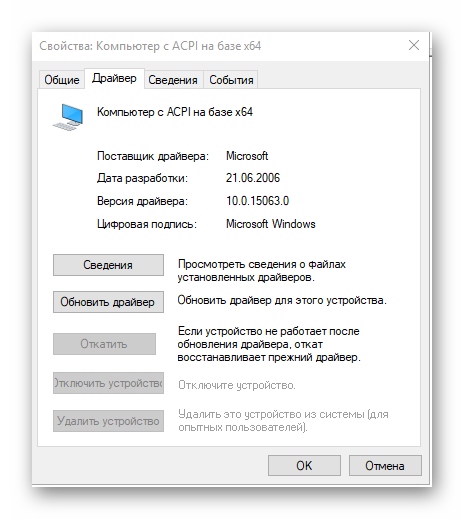
- Теперь открываем браузер и в поисковик вписываем модель карты.
- Открываем официальный сайт производителя.
- Затем нужно выбрать точную модель карты, а также какой разрядности у нас система.
- Смотрим на версию, которая указана там, и на ту, которая у установлена у нас. Если они различаются, то качаем с сайта более новую.
- Устанавливаем и проверяем версию заново.
- После инсталляции всегда рекомендуется совершить перезагрузку компьютера.
Автоматическое обновление
Этот способ отличается тем, что искать в интернете и скачивать ничего не придется. Система сделает нужные действия сама. От нас потребуются следующее:
- Открыть диспетчер устройств.
- Там выбрать то, версия которого устарела.
- Кликаем по нему правой клавиши мыши и выбираем “Обновить драйвер”.
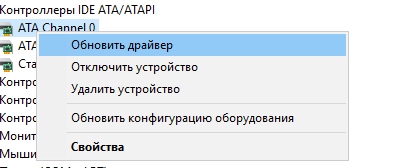
- Там следует выбрать “Автоматический поиск обновленных драйверов”.
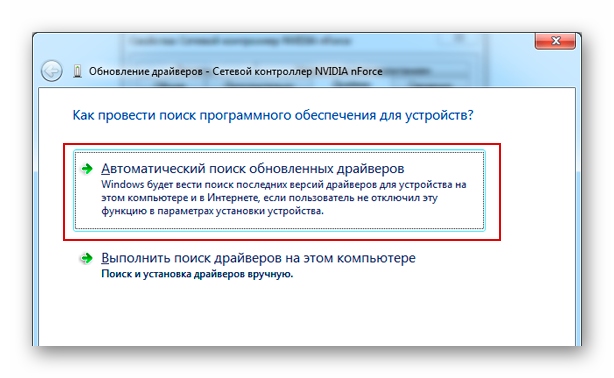
- Теперь появится окно, в котором будет отображаться процесс поиска.
- Если новая версия будет найдена, то начнется его автоматическое обновление. Если же нет, то появится надпись, что последняя версия и так уже установлена или не удалось ее найти.
- После установки останется закрыть окно и перезагрузить компьютер.
- Устройство можно будет считать готовым к использованию.
Удаление временных файлов в Windows 10
Программы для установки и обновления
Таких в сети сейчас большое множество. И ведь это очень удобно. Зачем заниматься поиском драйверов, когда можно скачать программу и она сама найдет и установит необходимое, нам останется лишь нажимать на кнопку далее и выбирать из предложенных драйверов нужные. Давайте рассмотрим несколько подобных программ.
DriverPack Solution
Это самый удобный и современный софт. Среди себе подобных ей нет равных. Она содержит большое количество инструментов. Около 40 миллионов пользователей уже используют данный софт и с каждым днем количество таких людей лишь увеличивается.
Есть две версии:
- Онлайн. Весит мало и все действия производит через интернет. То есть определяет устройства компьютера и ищет драйвера в интернете, если нужно то скачивает и устанавливает.
- Оффлайн. Данная версия содержит в себе огромную базу драйверов. Она без наличия интернета установит необходимые драйвера. Но есть один минус – она много весит. Ведь в ней уже содержатся все драйвера.
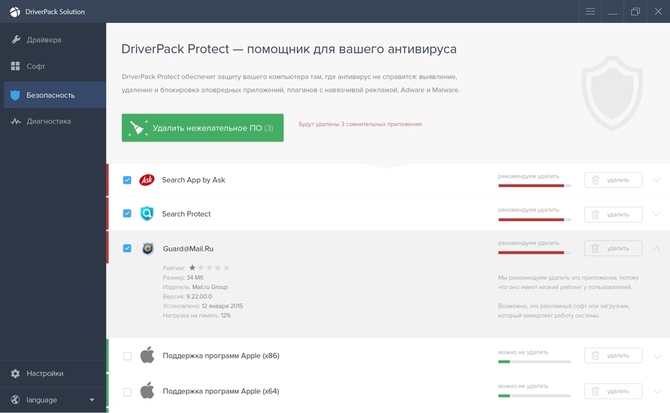
Утилита полностью русифицирована, что не составит трудностей с ее использованием. Также она предлагает скачать и установить стандартный набор утилит необходимых для пользованием компьютером. Например, браузер, архиватор, проигрыватель и прочее. Для некоторых это настоящая находка.
Так как после переустановки Windows останется всего лишь запустить программу, и она все сделает сама. Причем еще одно ее преимущество скорость, буквально за 15 минут (при наличии хорошего интернета) все будет готово.
Driver Genius
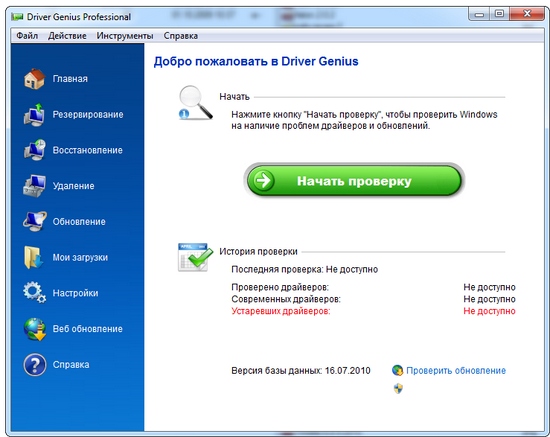
Основное преимущество данной программы – удаление драйверов. В остальном, она практически идентична предыдущей. Интерфейс, данные о системе и прочее, все почти такое-же. Однако Driver Genius содержит куда более обширную базу данных чем DriverPack Solution. Она обладает огромным минусом – обновление.
Чтобы им пользоваться, нужна полная версия, а она не бесплатна.
Как исправить ошибку 0xc000000e в Windows
Snappy Driver Installer
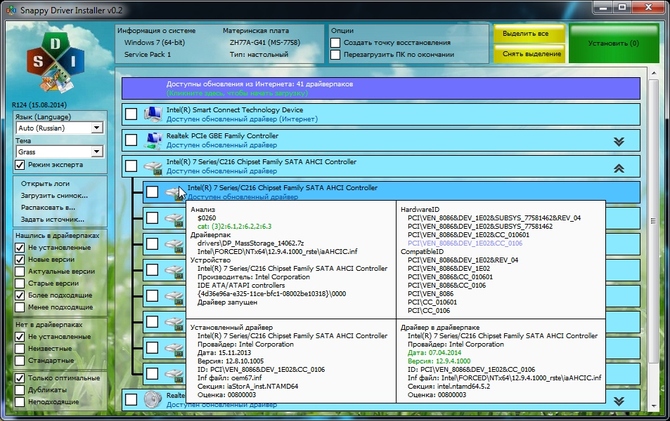
Этот софт полностью бесплатный, а также является портативным. От остальных он отличается особым способом загрузки драйверов, а также их инсталляции. Программа содержит самую крупную базу драйверов, больше чем любой другой подобной программе. Snappy Driver Installer на русском языке, а также имеет удобный фильтр. Это делает работу с программой приятной.
Это основные программы, на самом деле их в разы больше, но они не такие популярные как эти.
Источник: composs.ru
Как обновить драйвера на Windows 7 8.1 10 быстро и практично


Добрый день. Я уже несколько раз писал в своих статьях про драйверы. Если вы забыли, для чего они нужны, я напомню: — Драйверы являются связующим звеном между элементами компьютера и ОС, установленной на вашей системе. При покупке нового элемента ПК, например, звуковой карты, вместе с ней вам дают и CD диск, на котором записаны драйвера, нужные для правильной работы звуковой карты.
Разумеется, я имею в виду не только звуковые карты, а все элементы, подключенные к вашему компьютеру. Будь-то внешние, или внутренние устройства. Разумеется, для подключенных к компьютеру устройств, необходимы только драйвера, созданные производителем этих элементов. В последующем, эти драйвера обновляются. На диске же остаются устаревшие драйвера.
Поэтому, необходимо зайти на сайт производителя устройства и обновить драйвера к этому устройству.
Как быстро обновить драйвера на Windows 7 8.1 10
Я сказал, зайти на сайт производителя и обновить драйвера. Но, тут не всё так просто. Вы не знаете, какие именно драйвера нужно обновлять, а какие – нет. Тем более, что драйверов на компьютере довольно много.
В этом легко запутаться. Можно, например, зайти на сайт производителя той же звуковой карты и проверить, есть обновление, или нет? Но, как я уже сказал, драйверов много, и, заходить на сайты всех устройств, чтобы проверить обновления, просто нереально.
Можно поступить по-другому. Например, установить обновления на автомате. Довольно удобно. Вам не потребуется заходить на сайт определённого элемента компьютера. Но, тут тоже есть минус, притом огромный. Представьте, вы настроили обновление видеокарты, и начали работу на компьютере.
И вдруг, в самый неподходящий момент, на мониторе появляется сообщение, что найдено новое обновление и компьютер будет перезагружен, чтобы корректно переустановить драйвера. Ваша работа может пропасть даром, если вы не успели сохранить данные.
Что в этом случае можно сделать? Выход только один, установить специальный софт для поиска и обновления драйверов. Подобных программ в интернете много и в них легко запутаться. При этом, если программа не качественная, то, скорее всего, и драйвера она найдёт не те, что вам нужны. Это чревато последствиями.
К примеру, компьютер может просто не включиться.
Какой из этого вывод? Необходимо устанавливать программы от проверенных производителей. Мне нравится немецкая компания Aschampoo. Довольно известный производитель с множеством программ. Для обновления драйверов, компания предлагает программу Ashampoo Driver Updater 16.
Обновляем драйвера с помощью Driver Updater
Программа имеет удобный и понятный интерфейс на русском языке. На данный момент, софт может обновить более 400.000 драйверов из 150.000 устройств. Сканирование системы происходит довольно быстро. Есть резервное копирование драйверов, на случай, если что-то пойдёт не так.
Обновление идёт более медленно, чем сканирование. Причем намного. Длительность зависит от количества драйверов и их самих. Часть драйверов обновляются быстро, часть, довольно медленно. Но, главное, чтобы драйвера подходили для компьютера. Из недостатков – программа платная.
Зато, есть демо версия на бесплатный период. Можно зайти на сайт производитель и скачать Driver Updater (демо версию).
Но, можно просто найти проверенный торрент сайт и скачать с него данную программу. Хотя, это и некрасиво по отношению к производителю. Итак, скачиваем Ashampoo Driver с Торрент сайта . Устанавливаем программу. Не забываем во время установки поставить русский язык.
Установив программу, она тут же начинает сканировать компьютер на предмет старых драйверов.

У меня программа обнаружила 6 устаревших драйверов.

Перед обновлением, я рекомендую создать точку восстановления системы. Кроме точки восстановления, давайте перейдём в меню с права «Резервное копирование» и создадим копии нужных нам драйверов, поставив над ними галочки (можно поставить над всеми). Я советую обязательно поставить галочки над пунктом «Видеоадаптеры, мониторы, процессоры, клавиатура, мыши». Иначе, при неудачном обновлении, компьютер может дать серьёзный сбой.

Итак, нажимаем «Начать резервное копирование». Программа начинает копировать драйвера.

По поводу меню «Восстановление», я думаю, всё понятно. При неудачном обновлении, выбираем нужные резервные копии, и восстанавливаем прежние драйвера, нажав «Восстановить сейчас».

Зайдём в меню «Настройки». В «Общих настройках» я советую оставить всё по умолчанию. Но, если вам нужно, можно поставить галочку над пунктом, к примеру, «Сканировать при запуске». Хотя, делать это я вам не рекомендую. Зачем вам нужно сканирование драйверов при каждом запуске компьютера?

Меню драйвера показывают вам, где на вашем жестком диске будет находиться папка с резервной копией драйверов. Со временем, старые копии я советую удалять. Не стоит захламлять компьютер. Также, следите за тем, чтобы бегунок «Создать точку восстановления» был включен.

Если вы не хотите обновления определенного драйвера, в меню «Список игнорируемого» нужно поставить путь до этого драйвера и данный драйвер обновляться не будет. Это может пригодиться, если на компьютере определённое устройство очень старое.

В «Планировщике» можно поставить время и день, когда вы желаете, чтобы началось сканирование драйверов. К примеру, поставим еженедельно, день вторник и нужное вам время. Вы будете знать, что в это время начнётся сканирование драйверов и не будете нагружать компьютер на время обновления.

В меню «Соединение» оставляем всё по умолчанию. Иначе, если вы что-то напутаете, может пропасть интернет.
Теперь остаётся начать обновление. Для этого, нажмём начать обновление. У нас появляется предупреждение.

Соглашаемся с уведомлением, нажав «Хорошо, мне понятно». У нас начинается обновление.

Как видно из скриншота, программа выполняет резервное копирование, создаёт точку восстановления, проверяет целостность драйверов. Обновление заняло у меня два часа. Но, это мелочи по сравнению с тем, что драйвера установились удачно. По окончании обновления появляется надпись: — «Поздравляем! Ваши драйвера успешно обновлены».

Вывод: — программа для обновления драйверов Ashampoo Driver Updater 16 очень удобная и практичная, способная искать драйвера довольно быстро и качественно. Это одна из лучших программ в своём роде! Удачи!
С уважением, Андрей Зимин 15.07.2018
Источник: info-kibersant.ru